Annons
 Förra gången jag visade hur du skulle göra det skapa en enkel lista över händelser Hur du gör dina egna händelseförteckningar med anpassade inläggstyper i WordPressMed WordPress kan du använda anpassade inläggstyper för att utöka den inbyggda funktionaliteten. Så här gör du utan plugins. Läs mer använder kanske den mest kraftfulla funktionen i WordPress 3.0 - anpassade inläggstyper. Efter några förfrågningar om att utveckla detta ytterligare skapar vi idag en produktgranskningsdatabas för att binda samman allt vi har lärt oss hittills.
Förra gången jag visade hur du skulle göra det skapa en enkel lista över händelser Hur du gör dina egna händelseförteckningar med anpassade inläggstyper i WordPressMed WordPress kan du använda anpassade inläggstyper för att utöka den inbyggda funktionaliteten. Så här gör du utan plugins. Läs mer använder kanske den mest kraftfulla funktionen i WordPress 3.0 - anpassade inläggstyper. Efter några förfrågningar om att utveckla detta ytterligare skapar vi idag en produktgranskningsdatabas för att binda samman allt vi har lärt oss hittills.
Du kommer att kunna hålla en separat lista med produkter som använder anpassade inläggstyper, var och en med en tillhörande bild, såväl som några metainfo som pris, betyg, specifikationer - och vi avslutar allt med ett sätt att visa dem i en sidofältwidget och en index sida. Låter bra? Läs vidare.
Krav:
Du behöver en fungerande WordPress 3.0+ egen värdinstallation, och detta kommer att använda omfattande PHP-kodning. Jag ger dig koden, men du måste vara relativt bekväm med PHP och XHTML för att anpassa variabla namn till dina behov eller ändra stilen. Om du behöver en snabb nybörjarkurs om CSS och XHTML, kan jag föreslå vår underbara gratis
nybörjarguide Lär dig att tala "Internet": din guide till xHTMLVälkommen till XHTML: s värld - Extensible Hypertext Markup Language - ett markeringsspråk som gör att alla kan konstruera webbsidor med många olika funktioner. Det är det primära språket på Internet. Läs mer att ladda ned. Jag föreslår också att du använder en ren kodad men grundläggande tema - standard Tjugohundratio eller Tjugo elva temat är faktiskt ganska komplicerat att redigera, så prova detta först på något enklare innan du försöker integrera med det.Om du läser tutorials förra veckorna bör du vara lite bekant med att skapa en anpassad inläggstyp i WordPress. Kopiera och klistra den här baskoden till ett nytt plugin, aktivera den och börja lägga till några nya produkter så att vi har en datasats att arbeta med. (Obs! Om du hellre bara vill ladda ner den fullständiga och fullständiga koden nu utan att försöka lägga till saker på vägen, använd den här färdiga koden istället. Du kan fortfarande följa med handledning och anpassa den när vi går)
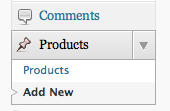
Det är också klokt att bestämma nu vilken typ av metainfo du vill koppla till varje produkt. En databas med digitala kameror kan till exempel behöva:
- Försäljningspris
- Upplösning
- HD-video
- Köplänk
- Betyg
Istället för att lägga till denna information direkt i beskrivningen av produkten ('publicera innehåll'), kommer vi att skapa anpassade fält för att hålla denna information. Se till att du har aktiverat anpassade fält på skärmen Lägg till produkt och skapa ett nytt fält för varje informationsuppsättning. Du behöver bara skapa nya fält en gång - nästa produkt du lägger till kommer du att kunna välja namnet på det anpassade fältet från listrutan. Glöm inte att lägga till en presenterad bild, och använd den här för att visa bredvid informationsprodukten senare.
Enda produktmall
Om du försöker visa en av dina produkter nu får du antagligen en 404 Ej Hittad fel. För att fixa det, gå in i permalänkinställningar av WordPress och bara slå Spara inställningar en gång. När du visar en av dina nya produktposter, beroende på ditt tema, kanske du ser något lite vanligt. Titeln och beskrivningstexten finns där, men vad sägs om all vår anpassade metainfo och bilden?
För att anpassa de enskilda produktvisningarna måste vi anpassa en ny mallfil som heter enkel products.php - gör detta genom att duplicera ditt befintliga single.php så vi har grundarbetet på plats och börjar inte från början.
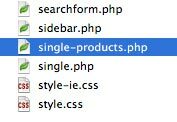
Just nu kommer jag att göra en mycket liten förändring av linjen som visar "Skrivet av (författare) den (datum)", Så istället läser det bara"Tillagd i databasen den (datum)”. Det här är bara så jag kan vara säker på att mallen fungerar, och att uppdatera den ena produktsidan borde visa denna förändring direkt.
För att lägga till den presenterade inläggsbilden som vi fogade till produkten, bör den här raden göra det (jag inkluderade stilinfo också, om du behöver det). Jag har publicerat full kod till mina egna single-products.php här, men kom ihåg att det är unikt för mitt tema så att helt enkelt kopiera det till din egen temakatalog kan ge oväntade resultat.

Det enklaste sättet att lägga till metainfo var som helst är att använda:

... men detta kommer bara att ge oss en mycket grundläggande utgångslista med nyckelvärdespar. För att göra något mer komplicerat med de returnerade värdena (som att visa en stjärnklassificeringsgrafik), måste du ta alla värden sedan iterera över dem. [Se koden här]:
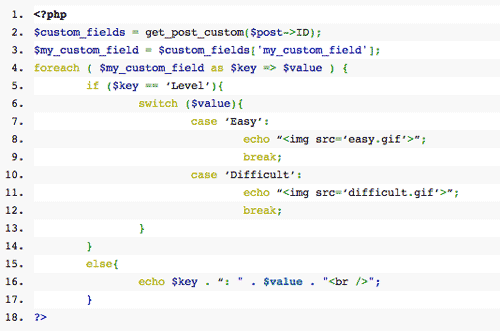
I exemplet ovan kontrollerar jag varje anpassat fältnamn ( $ key) för att se om det heter 'Nivå’. Om det är kallas nivå, istället för att bara återspegla värdet på fältet tillbaka, visar jag ett annat grafiskt element baserat på innehållet. För alla andra anpassade fält, ekar jag värdet som det är, tillsammans med namnet på fältet (vilket är exakt vad the_meta () gör). Nu ser min enstaka produktsida ut så här:
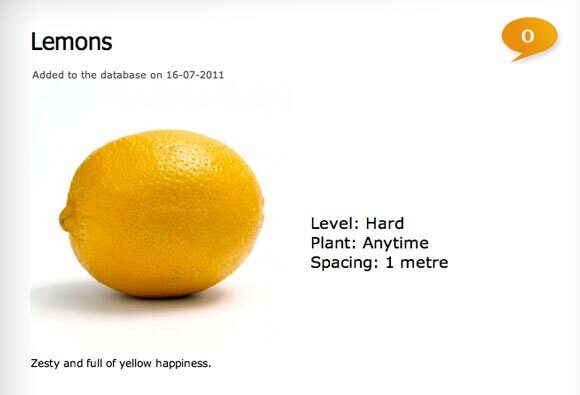
Jag kommer att lämna den där för enskilda produktvisningar, eftersom det verkligen beror på ditt eget tema och vad du vill uppnå med det. Låt oss nu gå till en sidofältwidget för att visa... de 3 högst rankade produkterna i databasen?
widget
För att göra detta har jag justerat den kod jag gav dig tidigare i inlägget något Hur man skriver en grundläggande WordPress-widget Hur du skapar dina egna grundläggande Wordpress-widgetarMånga bloggare söker efter den perfekta Wordpress-widgeten som gör exakt vad de vill, men med lite programmeringsupplevelse kanske du tycker det är lättare att skriva din anpassade widget. Den här veckan skulle jag ... Läs mer , men i stället för att visa ett enda slumpmässigt inlägg har jag justerat det med följande [se hela koden här]:
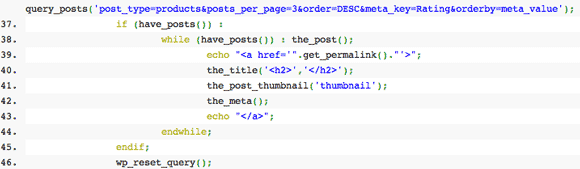
Detta kommer att ge mig 3 inlägg som liknar exemplet skärmdump nedan. Om du inte ser några av dina produkter visas, kontrollera mycket noggrant avsnittet som säger & meta_key = Rating för att se till att du faktiskt har en metatangent med det namnet. Lägg märke till hur jag också valde att visa metainfo associerad med den produkten tillsammans med den visade miniatyren, men du kan redigera det specifika kodblocket för att visa vad du vill.
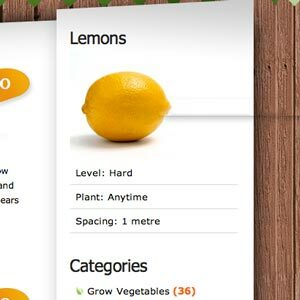
Produktarkiv eller lista
Slutligen ville jag också skapa en index / arkivsida, så att besöket http://yourdomain.com/products/ skulle visa en enkel lista över alla produkter, liknande ett bloggindex. Den grundläggande utdragen + postminiatyrstilen visade jag hur du gör i Hur du lägger in miniatyrer till ditt tema Ställ in din blogg med WordPress: The Ultimate GuideVill du starta din egen blogg men inte vet hur? Se till WordPress, den mest kraftfulla bloggplattformen som finns tillgänglig idag. Läs mer artikeln var mestadels tillräcklig, men för att anpassa den duplicerade jag archive.php fil i mitt tema och döpte om det arkiv-products.php.
Om du inte redan har en arkivsida, kopierar du bara index.php och byta namn på den till arkiv-products.php. Återigen, genom att justera artikelmetainfo-raden och lägga till ett samtal till the_meta () någonstans fick jag detta:
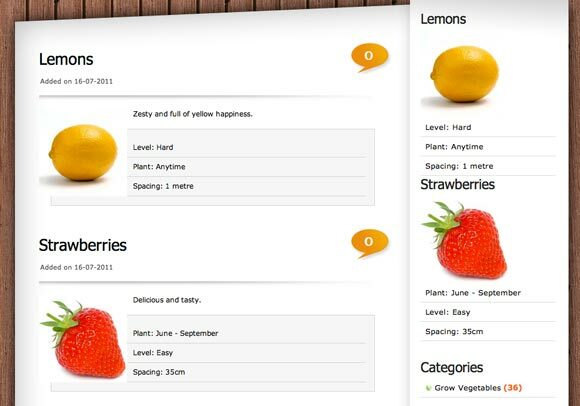
Uppenbarligen ser det lite dumt ut med både arkiven och sidofältet, och det kan göra med lite mer stiljustering, men det lämnar jag upp till dig!
Det är det från mig idag. Du kan visa fullständig fullständig kod online här - bara kopiera och klistra in eller ladda ner hela saken till en fil som heter products.phpoch placera den i din plugin-katalog. Du borde kunna utöka din WordPress-blogg till en databas över någonting nu! Det är svårt att svara på enskilda problem du kanske har, men vänligen skriv i kommentarerna om du vill ha lite hjälp eller vill visa din uppskattning - en tweet eller Facebook skulle mycket uppskattas, eller till och med ett omnämnande på din blogg om du bestämmer dig för att genomföra detta. Tack för att du läste och glöm inte allt det andra WordPress tutorials vi har!
James har en kandidatexamen i artificiell intelligens och är CompTIA A + och Network + certifierad. Han är ledande utvecklare av MakeUseOf och tillbringar sin fritid med att spela VR-paintball och brädspel. Han har byggt datorer sedan han var liten.